Comment geler la position sur Localiser ?
Avez-vous déjà envisagé de suspendre le suivi de la position de votre iPhone pour la garder privée pendant un moment ? Que ce soit pour une surprise ou simplement pour faire une pause, le fait de geler votre position peut vous offrir un peu d'intimité. Dans ce guide, nous allons explorer sept méthodes simples et efficaces pour geler votre position sur Localiser, vous permettant ainsi de gérer facilement vos paramètres de position.
| Méthodes | Étapes rapides |
|---|---|
| Activer le mode Avion | Faites défiler vers le bas le Centre de contrôle et activez le mode Avion |
| Se déconnecter du réseau | Faites défiler vers le bas le Centre de contrôle et éteignez le Wi-Fi ainsi que les données cellulaires. |
| Désactiver le Service de localisation | « Réglages » > « Confidentialité et sécurité » > « Services de localisation » > « Désactivé » |
| Modifier votre position actuelle dans Localiser | Ouvrez un autre iPhone ou iPad, connectez-vous avec votre identifiant Apple > « Localiser » > « Moi » > « Utiliser la position de cet iPhone/iPad » |
| Désactiver « Partager ma position » dans Localiser | Sur votre iPhone > Application « Localiser » > « Moi » > « Partager ma position » |
| Éteindre votre iPhone | Pour iOS 17 et avant : maintenez enfoncés simultanément le bouton de volume vers le haut et le bouton latéral, puis faites glisser pour éteindre l'appareil Pour iOS 18 et versions ultérieures : Centre de contrôle > Appuyez longuement sur l'icône d'extinction > Faites glisser pour éteindre |
| Se déconnecter de votre compte Apple | « Réglages » > « Compte Apple » > « Déconnexion » > Entrez le mot de passe de votre identifiant Apple |
7 Méthodes pour geler la position sur Localiser
1 Activer le mode Avion
Activer le mode Avion est une méthode simple pour verrouiller votre position sur Localiser. Ce mode interrompt toute transmission de données, ce qui fixe efficacement votre emplacement sur toutes les applications, y compris Localiser.
👉 Pour l'activer :
1 . Faites glisser vers le bas depuis le coin supérieur droit de l'écran de l'iPhone pour accéder au Centre de contrôle.
2 . Appuyez sur l'icône du Mode Avion pour l'activer.
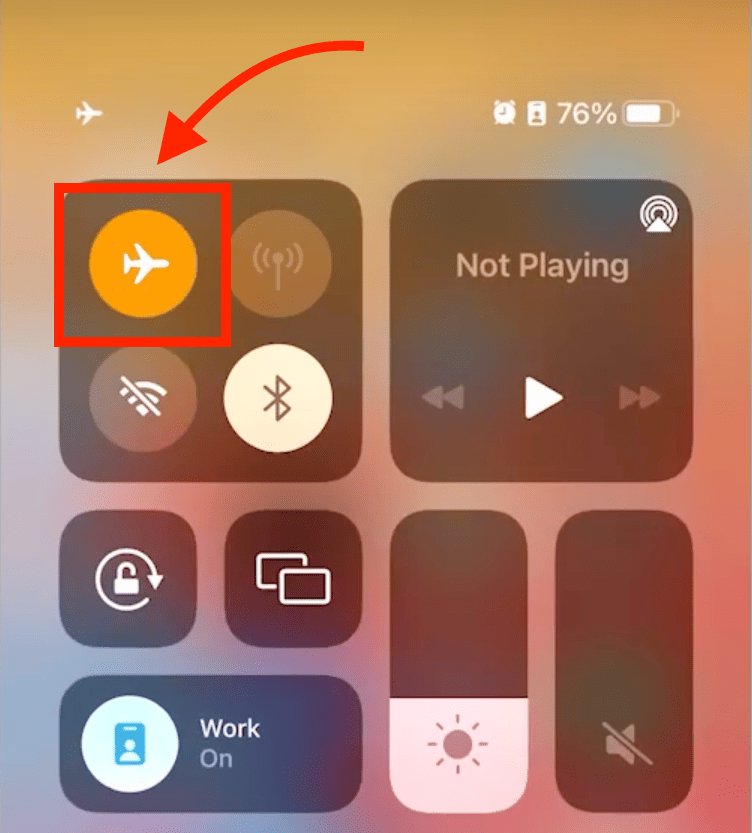
2 Se déconnecter du réseau
Si vous ne souhaitez pas désactiver toutes vos connexions réseau, vous pouvez désactiver uniquement le Wi-Fi et les données cellulaires afin de verrouiller votre position sur « Localiser mon iPhone ».
En désactivant le Wi-Fi et les données cellulaires, votre téléphone cesse d'envoyer des données de localisation, ce qui entraîne l'absence de mise à jour de votre position sur Localiser.
👉 Pour ce faire :
1 . Faites défiler vers le bas le Centre de contrôle sur votre iPhone.
2 . Désactivez la connexion Internet, en incluant le Wi-Fi et les données mobiles.
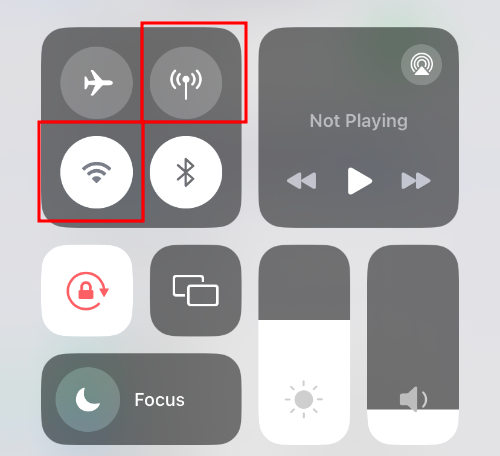
3 Désactiver le Service de localisation
Pour naviguer sur Internet sans divulguer votre position, il est recommandé de désactiver le Service de localisation de votre téléphone. Cela permettra de figer votre position sur Localiser et d'empêcher l'application de vous suivre.
En outre, en désactivant le Service de localisation, vous renforcez la confidentialité, contrôlez l'accès des applications à cette fonctionnalité, et prolongez la durée de vie de la batterie en éteignant le GPS.
👉 Pour l'activer :
1 . Sur votre iPhone, accédez aux « Réglages », puis sélectionnez « Confidentialité et sécurité » et enfin « Service de localisation ».
2 . Cliquez de nouveau sur « Service de localisation » puis désactivez le bouton.
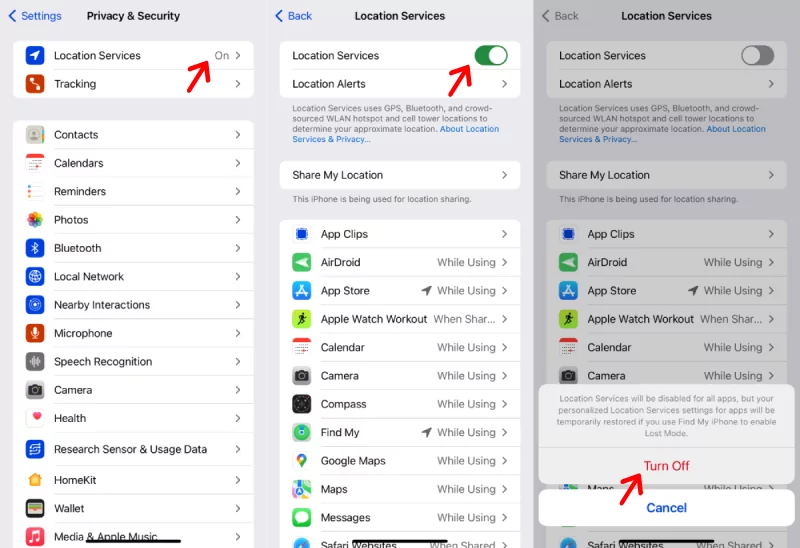
4 Modifier votre position actuelle dans Localiser
Si vous partagez votre position avec d'autres utilisateurs sur Localiser, vous pouvez masquer votre position réel en basculant vers un autre appareil tel que votre iPad ou un autre iPhone. Ainsi, Localiser affichera la localisation de cet appareil et non celle de celui que vous utilisez actuellement.
À moins que vous ne le réactiviez ou que vous vous déconnectiez de votre identifiant Apple sur l'autre appareil, l'emplacement de l'appareil spécifié continuera d'être affiché.
👉 Pour faire cela :
Étape 1 . Connectez-vous avec votre identifiant Apple actuel sur votre autre iPhone ou iPad de secours ou ancien.
Étape 2 . Ouvrez « Localiser » > « Moi ».
Étape 3 . Cliquez sur « Utiliser la position de cet iPhone/iPad ».
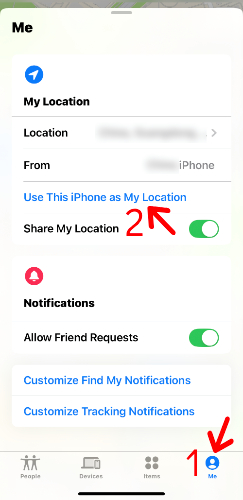
5 Désactiver « Partager ma position » dans Localiser
Vous pouvez désactiver l'option « Partager ma position » sur Localiser. En faisant cela, vous empêchez les personnes avec qui vous avez partagé votre position de la voir en temps réel, et votre localisation sera également supprimée de leur liste de contacts sur Localiser.
👉 Pour faire cela :
Étape 1 . Ouvrez l'application Localiser.
Étape 2 . Cliquez sur « Moi ».
Étape 3 . Désactivez « Partager ma position ».
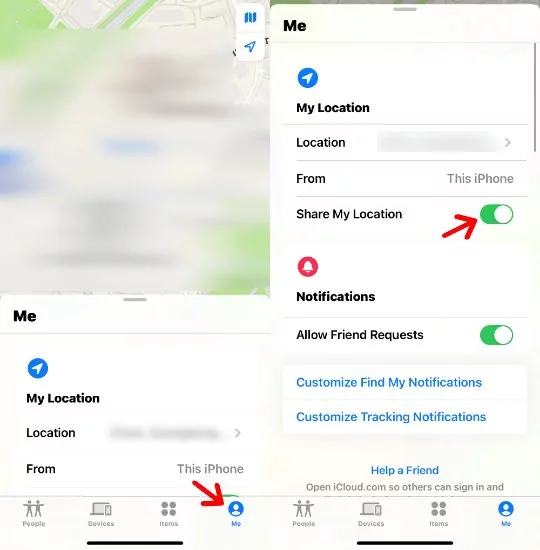
6 Éteindre votre iPhone
Nous comprenons que ce n'est peut-être pas idéal d'éteindre votre iPhone, mais c'est une méthode simple pour geler temporairement votre position sur Localiser. Lorsque votre appareil est éteint, vos amis ne peuvent pas voir votre emplacement en temps réel ; ils le voient seulement comme « Il y a xxx min ».
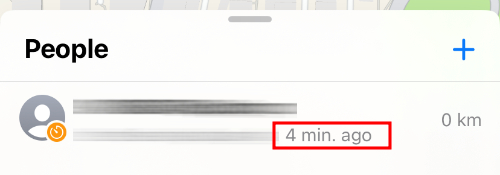
👉 Pour ce faire :
Pour iOS 17 et avant : Maintenez enfoncés simultanément le bouton de volume vers le haut et le bouton latéral de votre iPhone jusqu'à ce que l'option « Glisser pour éteindre » s'affiche à l'écran. Ensuite, faites glisser ce bouton pour éteindre votre appareil.
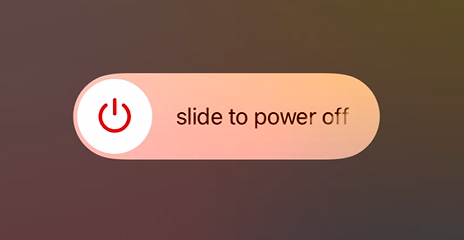
Pour iOS 18 et versions ultérieures : Pour accéder au Centre de contrôle, faites glisser l'écran de votre téléphone vers le bas, puis appuyez sur l'icône d'extinction.
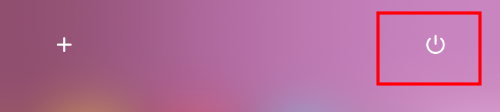
7 Se déconnecter de votre compte Apple
La déconnexion de votre identifiant Apple entraînera la désactivation de la fonction de localisation de votre iPhone sur « Localiser » en dissociant votre appareil de votre compte. Si vous aviez partagé votre position avec d'autres utilisateurs, elle s'affichera désormais comme « Aucune position trouvée ».
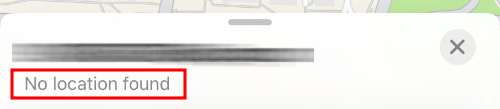
⚠️ Cependant, cette action entraîne également la désactivation de divers services iCloud, comme les sauvegardes et la synchronisation des données des applications. Bien que cela puisse interrompre le suivi de votre position, il s'agit d'une mesure radicale qui peut ne pas être la solution la plus pratique si vous utilisez d'autres services liés à votre identifiant Apple ou à iCloud.
👉 Pour faire cela :
1 . Accédez à « Réglages » > « Compte Apple ».
2 . Faites défiler vers le bas et appuyez sur « Déconnexion ».
3 . Veuillez saisir votre mot de passe Apple ID, puis suivez les consignes qui s'affichent.
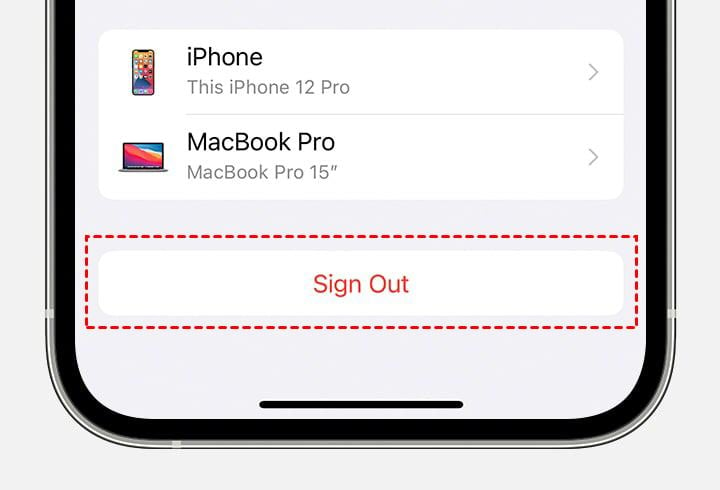
Bonus pour parents : Comment pouvez-vous suivre précisément un iPhone ?
Dans la section précédente, nous avons abordé sept méthodes pour verrouiller votre position sur Localiser, ce qui est particulièrement utile pour protéger votre vie privée. Cependant, la situation est différente si vous êtes un parent désireux de suivre en temps réel la localisation de votre enfant.
Les enfants peuvent se montrer malins, et certains pourraient tenter de désactiver leur géolocalisation afin d'échapper à la surveillance et de se rendre dans des endroits interdits. Dans ces situations, il est essentiel de disposer d'une application telle que AirDroid Parental Control pour suivre en temps réel la localisation de votre enfant sans qu'il puisse y échapper.
Obtenez la position en temps réel.
Établissez des limites pour votre enfant en utilisant le géorepérage.
Recevez des alertes s'ils entrent ou sortent de la zone limitée.
Consultez l'historique de position sur une période allant jusqu'à 30 jours.
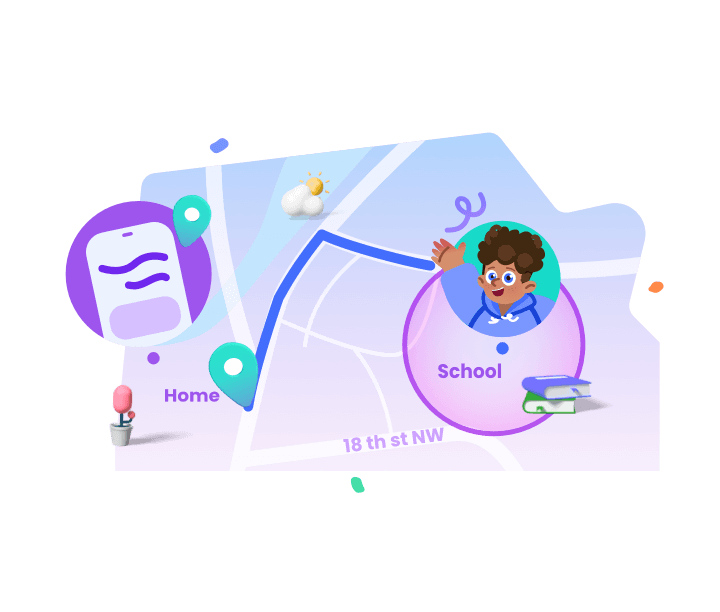
Remarque : La localisation en temps réel d'AirDroid ne pourra pas être effectuée si votre enfant active le mode Avion, désactive sa connexion Internet ou désactive son service de localisation.
FAQ sur la mise en pause de la position sur iPhone
Conclusion
Il est crucial de savoir comment geler votre position sur Localiser afin de protéger efficacement votre vie privée. En appliquant les méthodes évoquées précédemment, vous pourrez cesser de partager votre localisation avec autrui et éviter toute forme de suivi non sollicité.








Laisser une réponse.